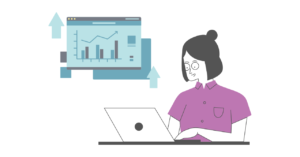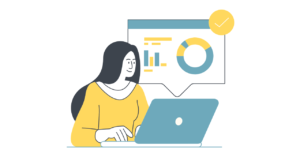XMで口座開設したいけど手順がわからない…
このような悩みに答えます。
今回はFX初心者に一番おすすめする海外FX業者「XM Trading(エックスエム)」の口座開設方法を紹介します。
海外FX業者はいくつかありますが、FX初心者の方にはXM Tradingをおすすめします。
XMは、口座開設は無料。必要なのは身分証明書と住所確認書類の2点のみです。
パソコンやスマホから書類のアップロードが完了し口座が有効化されれば、XMのすべての機能を無料で利用することができます。
さらに!口座が有効化されると新規口座開設ボーナスの「13,000円」が反映されます。
ボーナスを利用して、FXを無料体験してみましょう!
私もメインはXMでトレードをしています!
それでは本記事の手順に沿って、サクッと口座開設をしましょう!
\ 13,000円分のボーナスを貰おう! /
10分でサクッと無料口座開設!
XM Tradingで口座開設する手順
XMで口座開設する手順は下記の通りです。
- 公式サイトにアクセス
- 口座開設フォームの入力
- 口座開設完了メールの受信と認証
- 本人確認書類の提出・口座の有効化
登録は10分ほどで完了しますので、より詳しく説明しますね!
\ 13,000円分のボーナスを貰おう! /
10分でサクッと無料口座開設!
手順1:公式サイトにアクセス
まずは、XMの公式サイトにアクセスしましょう。
アクセスをしたら「口座を開設する」をクリックします。
手順2:口座開設フォームの入力
以下のような口座開設フォームが表示されますので、必要な箇所を入力していきましょう。
個人情報の入力
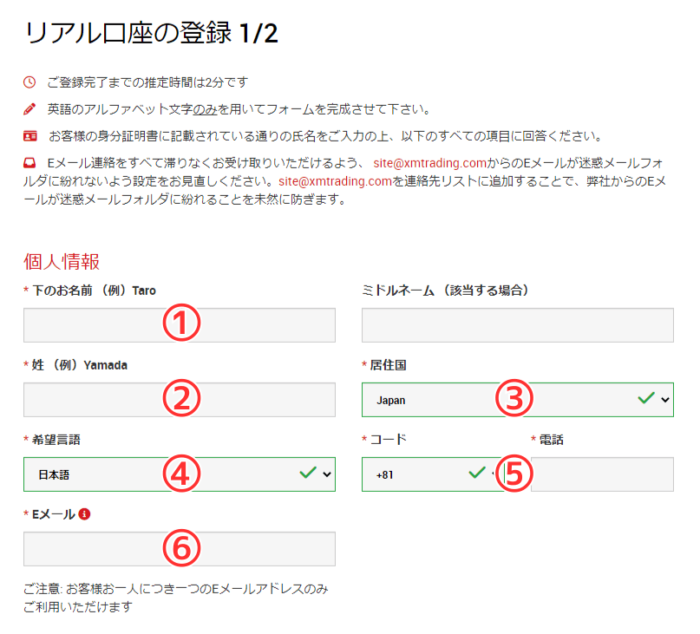
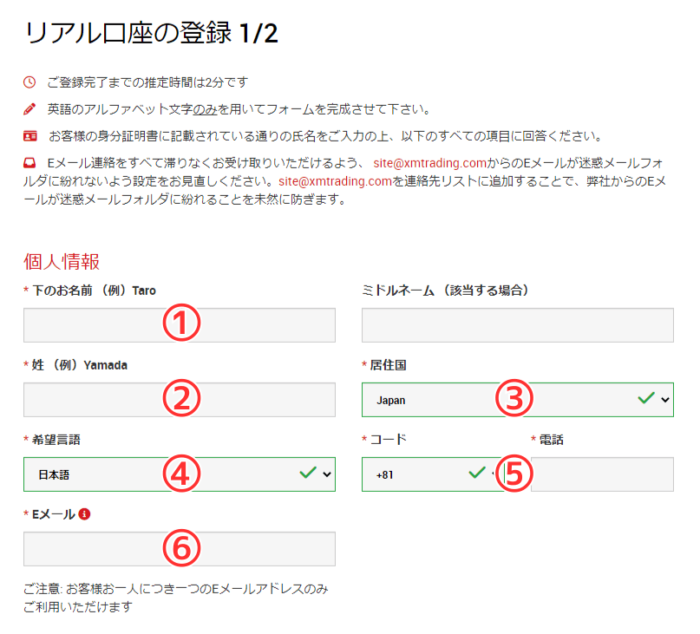
※が付いている項目を入力をしていきましょう。
少しわかりにくいので、入力例を参考にしてみてください。
| ①下のお名前 | 名前をローマ字で入力 |
| ②姓 | 名字をローマ字で入力 |
| ③居住国 | 現在お住まいの国を選択 |
| ④希望言語 | 希望の言語を選択 |
| ⑤コード・電話 | コード(日本は+81)と電話番号(最初の0を抜く)を入力 |
| ⑥Eメール | 現在使用しているメールアドレスを入力 |
コードとは、どの国の電話番号かを識別するために割り振られているものです。
日本の国コードは「+81」で、電話番号には最初の0を抜いて記入します。
例えば、電話番号が「090-1234-5678」の場合は、以下になります。
国コード:+81
電話:9012345678
取引口座詳細の選択
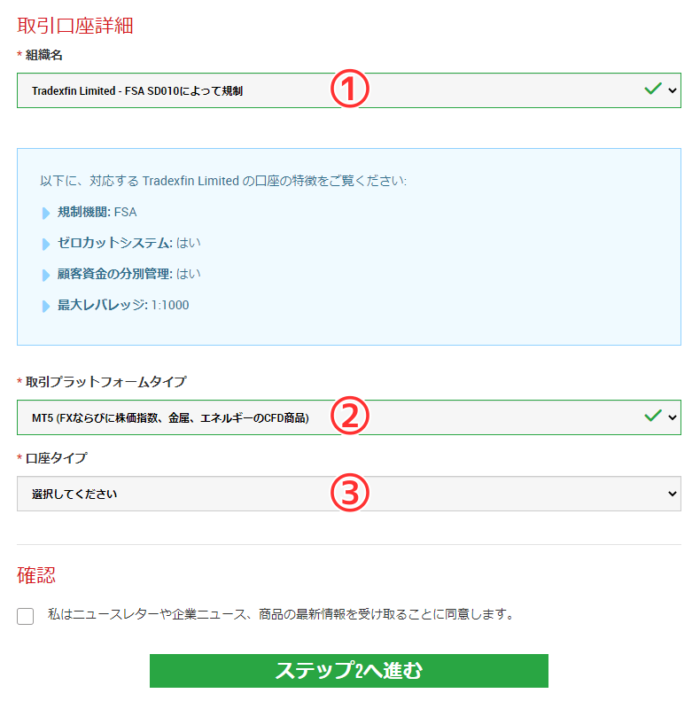
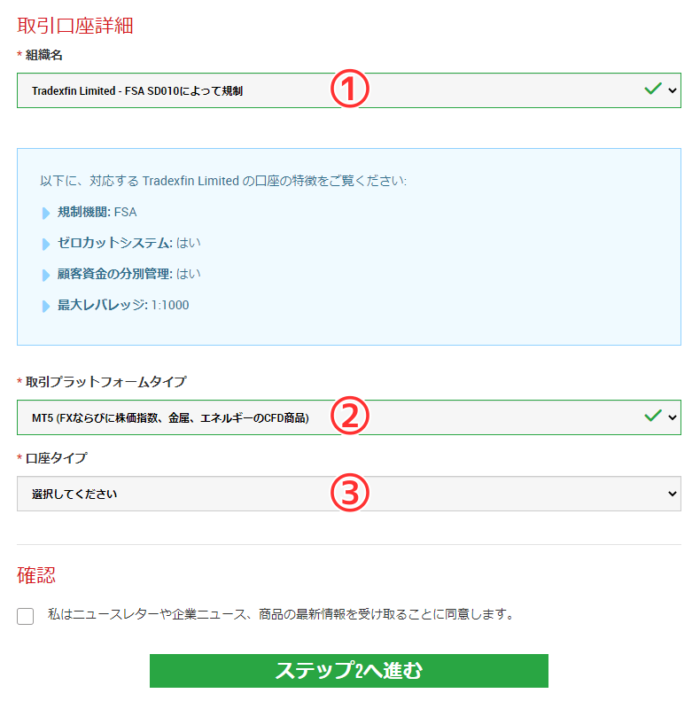
次は、取引口座詳細の選択をします。
こちらも以下を参考にしてみてください。
| ①組織名 | 組織名はどちらを選んでも取引には関係がないので、初期選択の「Tradexfin Limited – FSA SD010によって規制」のままで問題はありません。 |
| ②取引プラットフォームタイプ | MT4とMT5から選択が可能ですが、取引には関係がないのでどちらでも大丈夫です。 ざっくり分けるなら、裁量トレード中心ならMT5、自動売買をするならMT4と考えると良いです。 |
| ③口座タイプ | まずは「スタンダード」がおすすめです。ボーナスも貰えるのでおトクにFXを始めたい方向けの講座です。 また、後から「マイクロ」「ゼロ」「KIWAMI極」の口座も開設できるのでご安心ください。 |
個人情報、取引口座詳細が完了したら、ニュースレターの受け取りにチェックを入れて「ステップ2へ進む」をクリックしましょう。
個人情報・住所詳細の入力
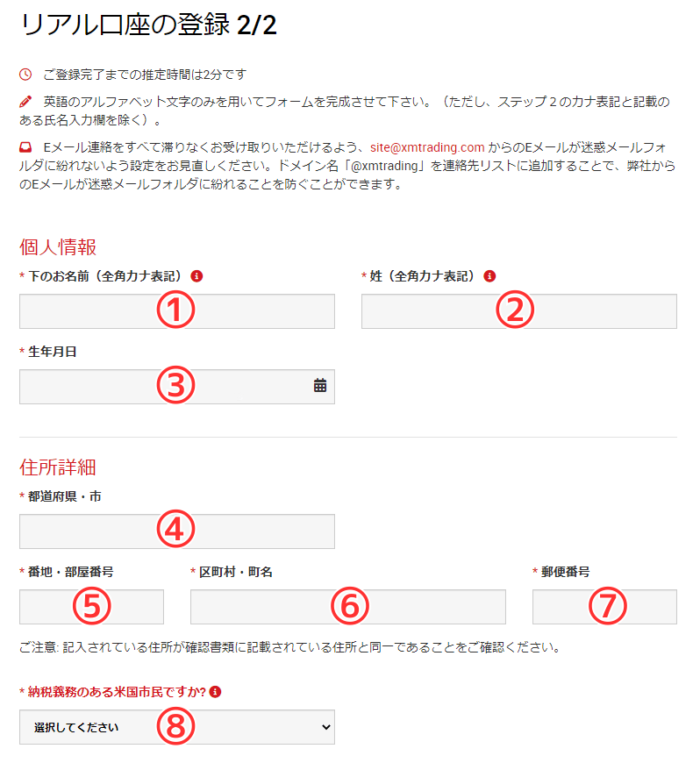
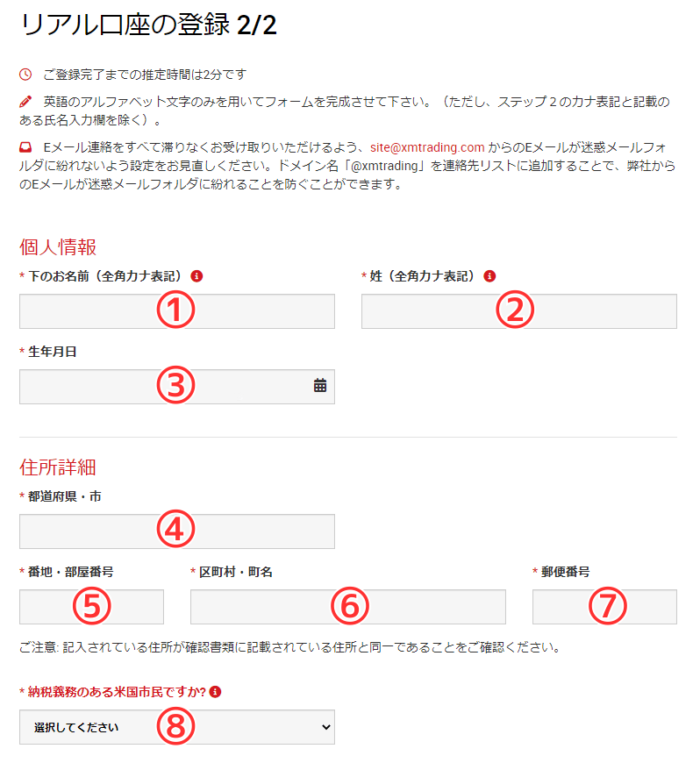
ここから「ステップ2」になります。
個人情報・住所詳細の入力をしていきましょう。
| ①下のお名前 | 名前をカタカナで入力 |
| ②姓 | 名字をカタカナで入力 |
| ③生年月日 | 日・月・年の順番にタブから選択 |
| ④都道府県・市 | 「市→都道府県」の順にローマ字で入力 |
| ⑤番地・部屋番号 | 「建物名・部屋番号→番地」の順にローマ字で入力 |
| ⑥区町村・町名 | 市区町村をローマ字で入力 |
| ⑦郵便番号 | 郵便番号をハイフンを入れずに入力 |
| ⑧納税義務のある米国市民ですか? | 米国市民でなければ「いいえ」を選択 |
口座開設後に、本人確認のため「住所確認書類」を提出します。
そのため、ここで入力した住所と、例えば公共料金の支払明細書などの住所が同一になるようにしましょう。
また、口座開設フォームでは住所をローマ字で入力しなければいけません。
「面倒だな‥」「間違っていないか不安・・」という方は「住所変換サービス」をご使用ください!郵便番号と番地・建物名を入れるだけでローマ字にしてくれるので便利ですよ。
取引口座詳細・投資家情報の選択
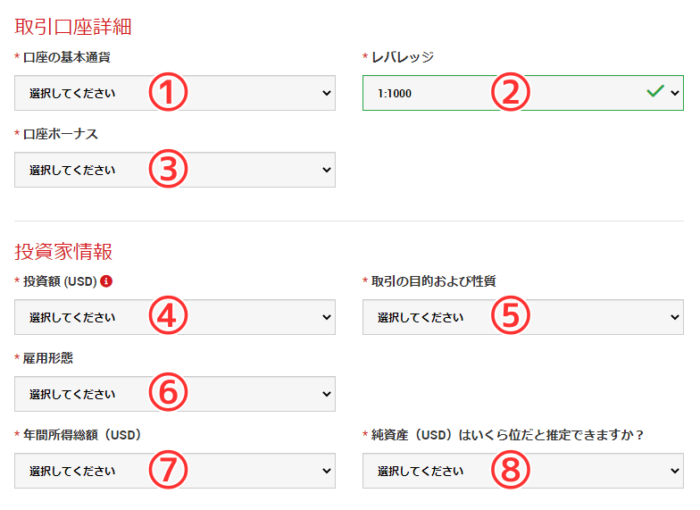
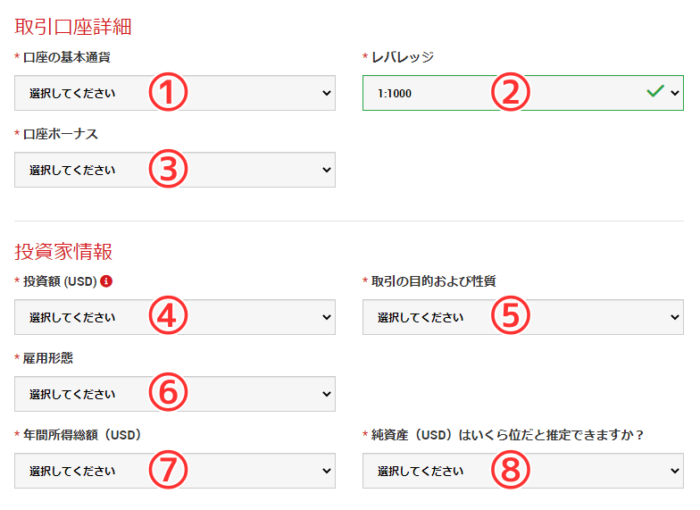
次は、取引口座詳細・投資家情報の選択をします。
こちらも以下を参考にしてみてください。
| ①口座の基本通貨 | 基本的には「日本円(JPY)」で問題ありません。 |
| ②レバレッジ | 基本的には1,000倍で問題ありません。 レバレッジを高くすることで小額の資金から始めることができるので、1,000倍をおすすめします。こちらは後で変更可能です。 |
| ③口座ボーナス | ボーナスは活用していきたいので「はい」を選択しましょう。 |
| ④投資額(USD) | 「0-20,000」を選択 |
| ⑤取引の目的および性質 | どれを選んでも問題ないです。 |
| ⑥雇用形態 | 現在の雇用形態を選択。 雇用形態により追加質問が右側に表示されるので、そちらも選択しましょう。 |
| ⑦年間所得総額(USD) | 年間の所得総額を選択 |
| ⑧純資産(USD)はいくら位だと推定できますか? | 資産から負債を引いた純資産額を選択 |
口座パスワードの設定
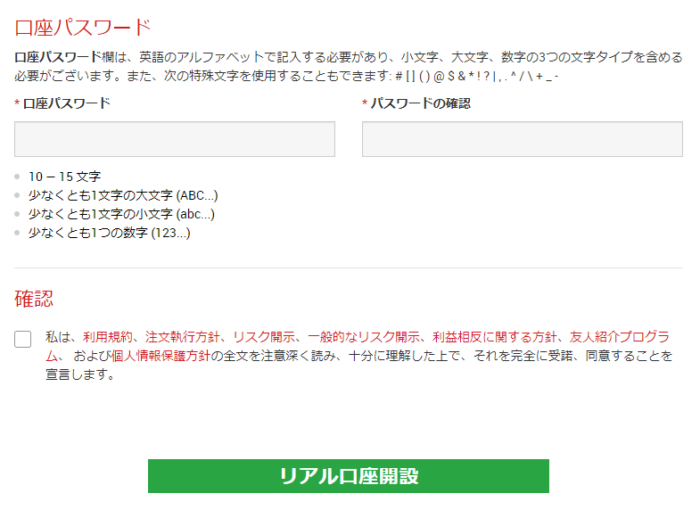
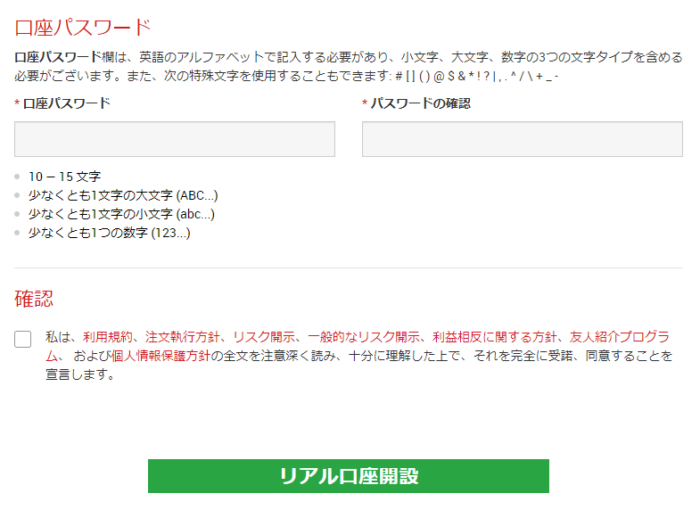
最後に口座パスワードの設定をして、確認事項にチェックを入れます。
最後に「リアル口座開設」のボタンをクリックしましょう。
以上で、XMの口座開設フォームへの必要事項の入力は完了です!
手順3:口座開設完了メールの受信と認証
手順2で「リアル口座開設」のボタンをクリックすると、XMから口座開設完了メールが届きます。
口座開設完了メールの受け取り
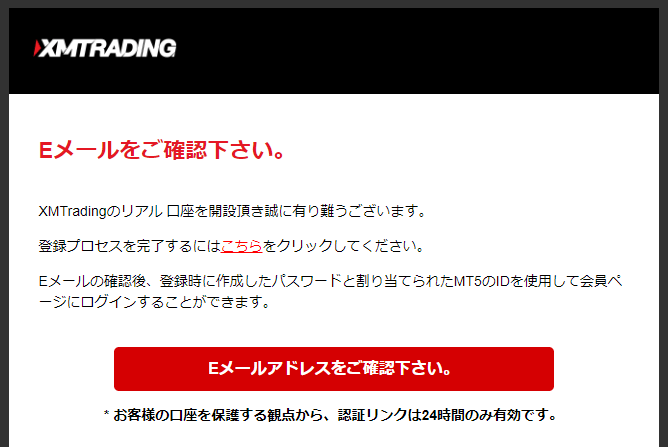
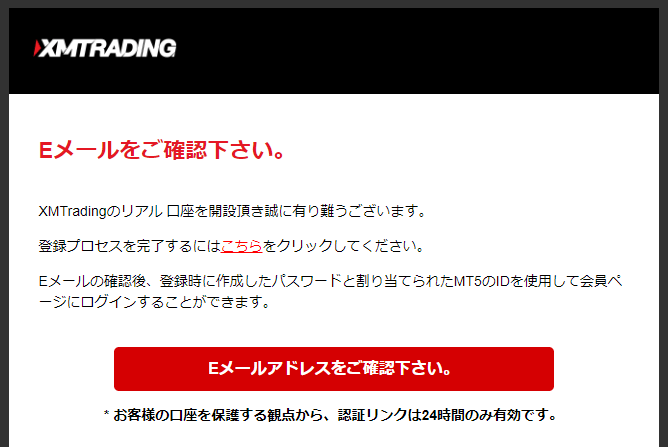
上記のようなメールが届くので、「Eメールアドレスをご確認ください。」ボタンをクリックして認証をしましょう。
また、口座開設完了メールが届いていない場合は、迷惑メールフォルダを確認してみてください。
口座の詳細メールの受け取り
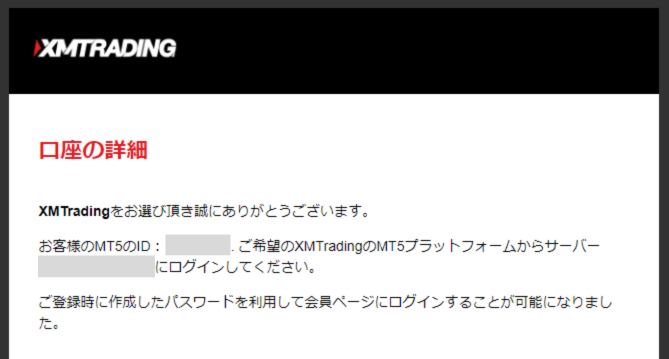
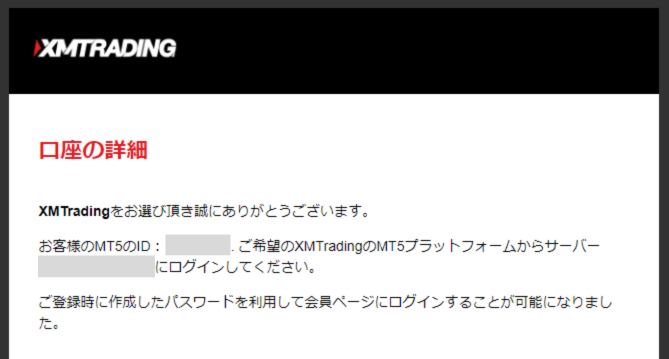
メールアドレスの認証が完了すると、XMから「件名: XMTradingへようこそ – お口座の詳細」というメールが届きます。
このメールには、FXを始めるために必要な「MT4(もしくはMT5)の口座番号」と「サーバー名」が記載されています。
ログイン時に必要になるので大切に保管してくださいね。
以上で口座開設は完了です。お疲れ様でした!
手順4:本人確認書類の提出・口座の有効化
口座を開設したら、次は本人確認書類を提出して口座を有効化していきます。
XM口座開設で本人確認に使える書類
XMでは、有効期限内の写真付き身分証明書と、3カ月以内に発行された現住所証明書を提出することで口座の有効化ができます。
身分証明書や現住所証明書として提出できる書類は下記です。
身分証明書として提出できる書類
- 運転免許証
- マイナンバーカード(通知カードは不可)
- パスポート
現住所証明書として提出できる書類
- 健康保険(被保険者)証
- 住民票
- 公共料金請求書/領収書(電気料金・ガス・水道)
- 固定電話・携帯電話料金請求書/領収書
- クレジットカード・銀行利用明細書/請求書
- 印鑑登録証明書
- 公的機関が発行した税金の請求書/通知書/領収書
- 在留カード
口座有効化の方法と手順
まずは、XMのマイページにログインしましょう。
XMにログインすると「追加情報が必要です」というオレンジの通知画面が表示されます。
画面内の「追加情報を入力する」をクリックし、マイナンバー保有の有無を選択しましょう。
マイナンバーを身分証明書として提出する場合は「はい」、提出しない場合は「いいえ」を選択してください。
「はい」を選択したら、納税国の「Japan」を選択し、マイナンバーを入力後、「送信」をクリックします。
次に、「ホーム」をクリックしてトップ画面に戻ると「取引ボーナスを獲得しよう」というオレンジの通知画面が表示されます。
通知画面内の「こちらより口座を認証する」をクリックし、「ご本人様確認書類」のページから必要な書類をアップロードします。
アップロード後は、登録したメールアドレスに「証明書類アップロード完了通知」が届くので、ご確認ください。
口座有効化までの時間は、1時間〜1営業日程です。
有効化が完了すると、XMから「口座有効化のお知らせ」というメールが届きます。
このメールが届いたら、口座の有効化手続きは完了です。
お疲れ様でした。ここまでくるとFX取引が始められます!
\ 13,000円分のボーナスを貰おう! /
10分でサクッと無料口座開設!